Brother DCP-110C: Приложение
Приложение: Brother DCP-110C
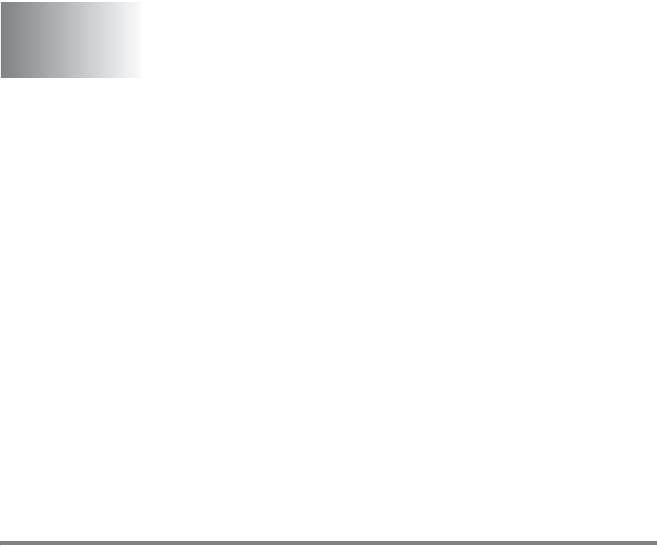
Приложение
П
Программирование на экране
дисплея
В DCP предусмотрены простые методы программирования на
экране ЖКдисплея. Удобный для пользователя режим
программирования позволяет полностью использовать все
опции меню, реализованные в данном DCP.
Для того чтобы упростить процесс программирования DCP,
выполняемый непосредственно на ЖКдисплее, были
разработаны специальные пошаговые экранные инструкции.
Для получения доступа к различным пунктам меню и опциям
программирования пользователю требуется лишь точно
следовать этим инструкциям.
Таблица пунктов меню
DCP может быть запрограммирован без использования
Руководства пользователя с помощью таблицы пунктов меню,
начинающейся на странице П4. Представленная на этих
страницах информация поможет вам лучше понять принцип
выбора пунктов меню и опций, реализованных в программах
DCP.
П 1
Mini2DCPFM7.0
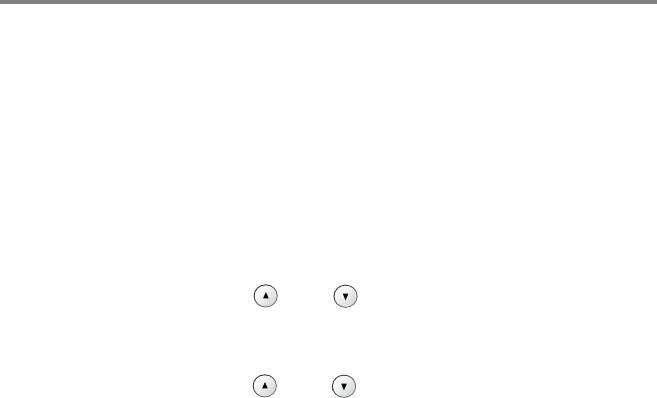
Распечатка отчетов
Предусмотрен вывод следующих отчетов.
1.Help List
Распечатывается перечень справочной
информации (Help List), позволяющий сразу же
определить, как можно быстро
запрограммировать DCP.
2.User Settings
Выводится список установленных параметров.
3.Network Config
Выводится список установленных сетевых
(только для DCP310CN)
параметров.
1
Нажмите на кнопку Menu.
2
С помощью кнопки или выберите опцию Print
Reports (Печать отчетов).
Нажмите на кнопку
Set.
3
С помощью кнопки или выберите требуемый отчет.
Нажмите на кнопку
Set.
4
Нажмите на кнопку Mono Start.
П 2
Mini2DCPFM7.0
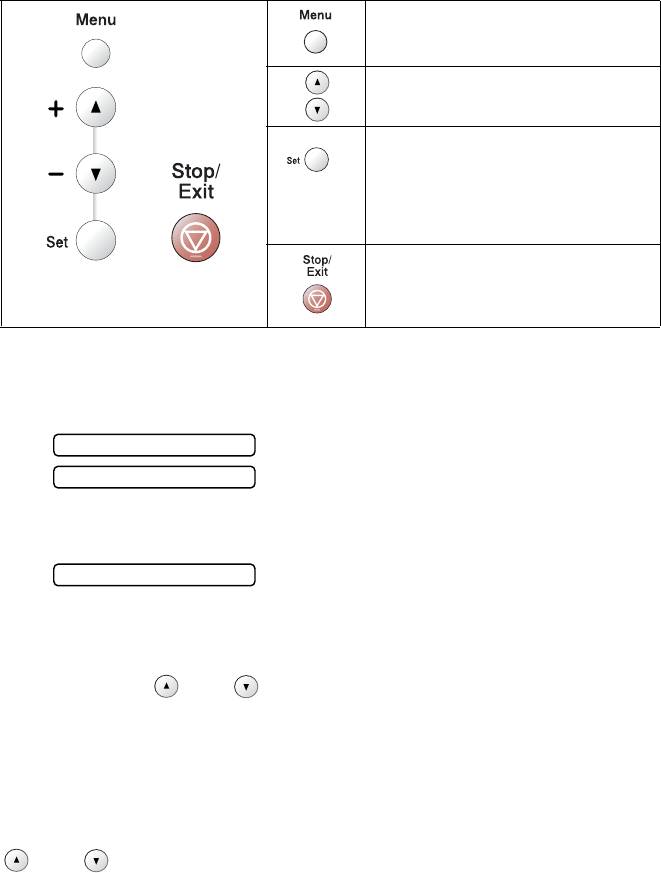
Режим меню
Вход в меню
Перемещение по меню
текущего уровня
Принятие выбранной
опции
Переход на следующий
уровень меню
Выход из меню
В режим меню можно войти нажатием кнопки Menu.
После входа в меню можно «прокручивать» его пункты на
ЖКдисплее, нажимая соответствующие кнопки.
1.Copy
2.PhotoCapture
....
0.Initial Setup
Для более быстрой прокрутки пунктов меню каждого уровня
можно воспользоваться кнопками перемещения в требуемом
направлении: или .
Для выбора требуемой опции следует (при ее появлении на
ЖКдисплее) нажать на кнопку
Set.
После этого на ЖКдисплее отображается следующий
уровень меню.
Для перехода к следующему пункту меню нажмите на кнопку
или .
Нажмите на кнопку
Set.
После завершения установки выбранной опции на
ЖКдисплее отображается сообщение Accepted (Принято).
П 3
Mini2DCPFM7.0
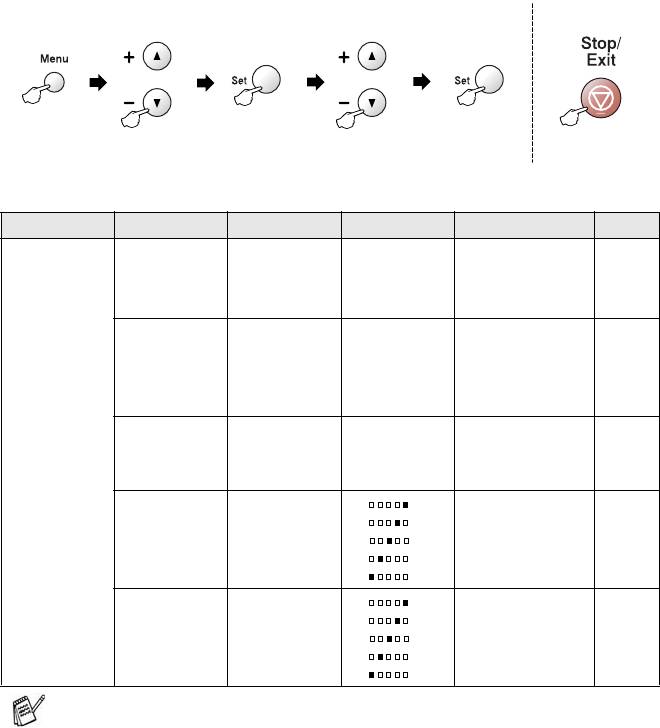
Выбор
для
для
Выбор Установка
принятия
прекращения
значения
работы
Главное меню Подменю Пункты меню Опции Описание Стр.
1.
Copy
1.Paper Type — Plain
Установка типа
212
Inkjet
бумаги,
находящейся в
Glossy
загрузочном лотке.
Transprncy
2.Paper Size — Letter
Установка формата
213
Legal
бумаги,
находящейся в
A4
загрузочном лотке.
A5
10x15cm
3.Quality — Best
Выбор разрешения
213
Normal
копирования для
используемого
Fast
типа документа.
4.Brightness — +
Регулировка
214
+
яркости.
+
+
+
5.Contrast — +
Регулировка
214
+
контрастности
копий.
+
+
+
Заводские установки выделены жирным шрифтом.
П 4
Mini2DCPFM7.0
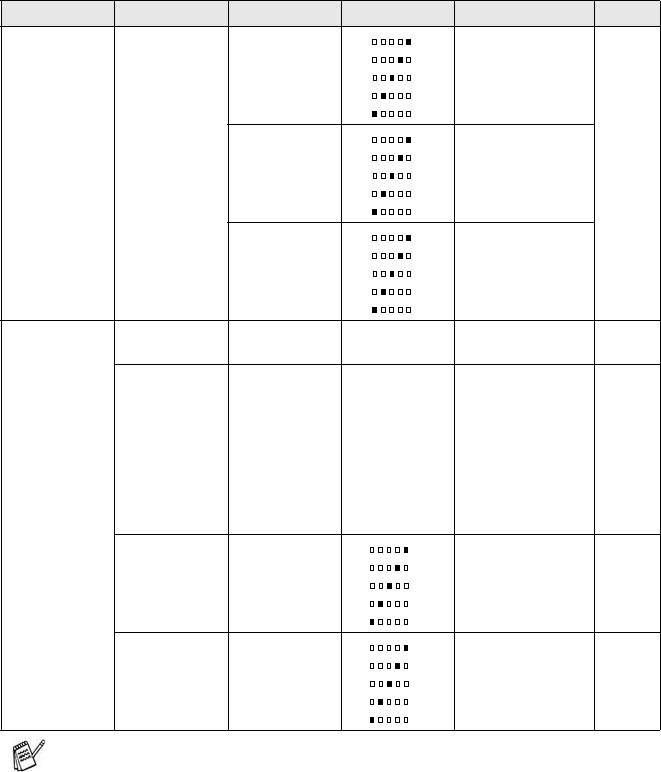
Главное меню Подменю Пункты меню Опции Описание Стр.
1.Copy
6.Color
1.Red R: +
Регулировка
215
(продолжение)
Adjust
R: +
насыщенности
красного цвета на
R: +
копиях.
R: +
R: +
2.Green G: +
Регулировка
G: +
насыщенности
зеленого цвета на
G: +
копиях.
G: +
G: +
3.Blue B: +
Регулировка
B: +
насыщенности
синего цвета на
B: +
копиях.
B: +
B: +
2.
PhotoCapture
1.Print
— Normal
Выбор качества
310
Quality
Photo
печати.
2.Paper &
—
Letter Glossy
Выбор формата
310
Size
10x15cm Glossy
бумаги и печати.
13x18cm Glossy
A4 Glossy
Letter Plain
A4 Plain
Letter Inkjet
A4 Inkjet
10x15cm Inkjet
3.Brightness — +
Регулировка
311
+
яркости.
+
+
+
4.Contrast — +
Регулировка
311
+
контрастности.
+
+
+
Заводские установки выделены жирным шрифтом.
П 5
Mini2DCPFM7.0
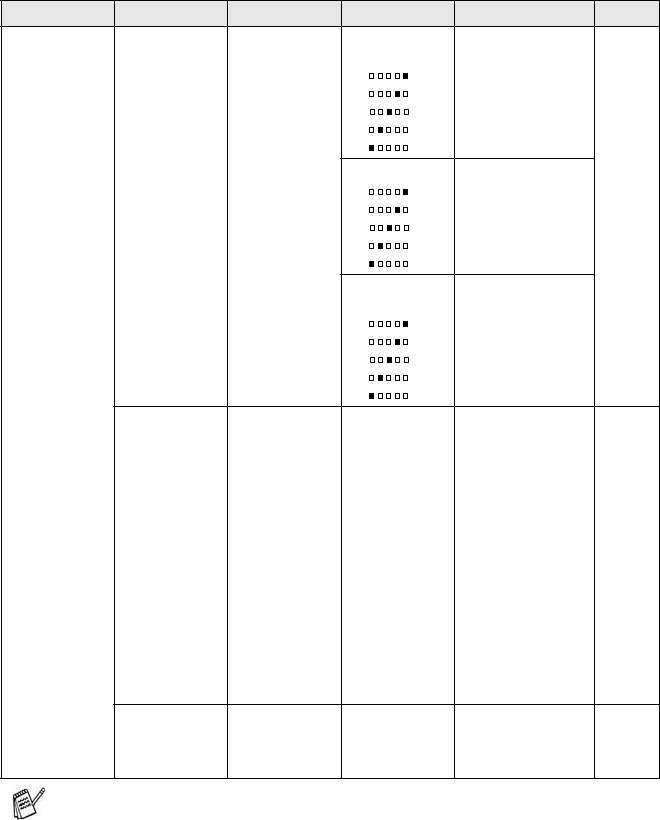
Главное меню Подменю Пункты меню Опции Описание Стр.
2.
PhotoCapture
5.Color
Enhance:On
1.White
На стро йка от тенк ов
312
(продолжение)
Enhance
Enhance:Off
Balance
областей белого
+
цвета.
+
+
+
+
2.Sharpness
Повышение
+
четкости
изображения.
+
+
+
+
3.Color
Настройка общей
Density
цветовой
+
насыщенности
изображения.
+
+
+
+
6.Cropping — On
Кадрирование
314
Off
(обрезка) краев
изображения в
соответствии с
форматом бумаги
или форматом
печати. Эту
функцию следует
выключить (опция
Off), если
изображения
требуется
распечатывать
целиком или
требуется
предотвратить
нежелательное
кадрирование.
7.Borderless — On
Расширение
315
Off
доступной для
печати области до
краев листа бумаги.
Заводские установки выделены жирным шрифтом.
П 6
Mini2DCPFM7.0
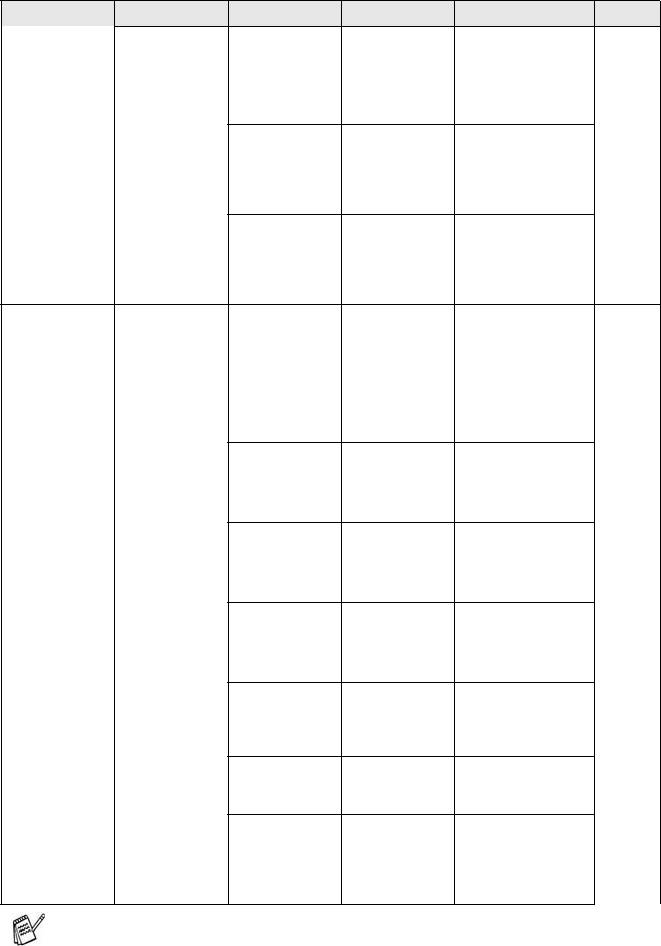
Главное меню Подменю Пункты меню Опции Описание Стр.
1
2.
PhotoCapture
8.Scan to
1.Quality
B/W 200x100 dpi
Выбор разрешения
*
(продолжение)
Card
B/W 200 d pi
сканирования для
используемого
Color 150 dpi
типа документа.
Color 300 dpi
Color 600 dpi
2.B/W File
TIFF
Выбор принятого
Type
по умолчанию
формата файла для
чернобелого
сканирования.
3.ColorFile
Выбор принятого
Type
JPEG
по умолчанию
формата файла для
цветного
сканирования.
3.LAN
1.Setup
1.BOOT Method Auto
Выбор режима
См. Рукво
(только для
TCP/IP
Static
начальной загрузки
пол ьзов ат е
DCP310CN)
(BOOT), наиболее
ля п о ра бот е
RARP
точно
в сети на
BOOTP
соответствующего
компакт
DHCP
конкретным
диске
требованиям
пользователя.
2.IP Address [000255].
Ввод IPадреса.
[000255].
[000255].
[000255]
3.Subnet Mask [000255].
Ввод маски
[000255].
подсети.
[000255].
[000255]
4.Gateway [000255].
Ввод адреса
[000255].
шлюза.
[000255].
[000255]
5.Host Name BRN_XX XXXX С помощью этой
опции можно
подтвердить имя
хоста.
6.WINS Config Auto
Выбор режима
Static
конфигурирования
WINS.
7.WINS Server (Primary)
Установка
000.0 00. 000.000
IPадреса
первичного или
вторичного
сервера.
Заводские установки выделены жирным шрифтом.
1
*
См. полное Руководство пользователя по программному
обеспечению на компактдиске
П 7
Mini2DCPFM7.0
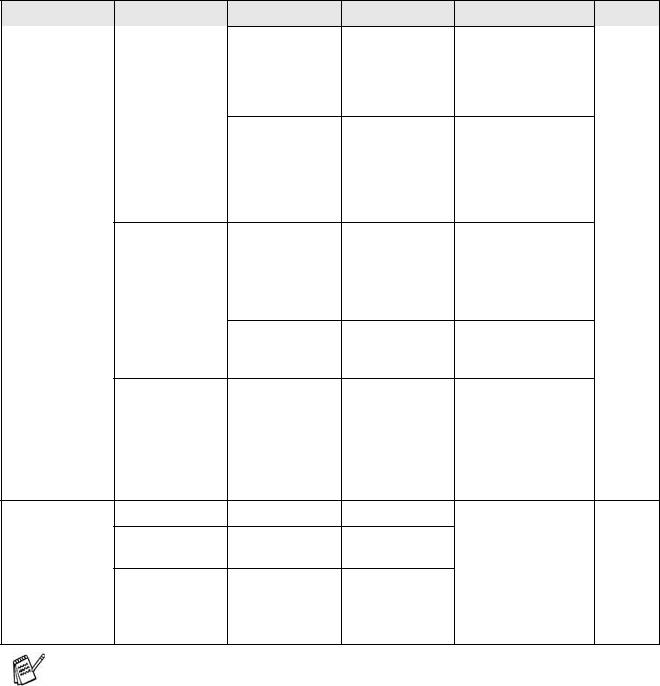
Главное меню Подменю Пункты меню Опции Описание Стр.
3.LAN
8.DNS Server (Primary)
Установка
(только для
000.00 0. 000.000
IPадреса
DCP310CN)
первичного или
(продолжение)
вторичного
сервера.
9.APIPA On
Автоматическое
Off
назначение
IPадреса из
диапазона
локальных адресов
каналов.
2.Setup Misc. 1.Ethernet Auto
Выбор режима
100BFD
работы канала
Ethernet.
100BHD
10BFD
10BHD
2.Time Zone GM TXX:XX Установка часового
пояса для данной
страны.
0.Factory
——Восстановление
Reset
для всех сетевых
параметров
значений,
установленных на
заводеизготовите
ле.
3.Print
1.Help List ——Распечатка
П2
Reports
указанных списков
2.User
——
(только для
и отчетов.
Settings
DCP110C)
4.Print
3.Network
——
Reports
Config
(только для
(только для
DCP310CN)
DCP310CN)
Заводские установки выделены жирным шрифтом.
П 8
Mini2DCPFM7.0
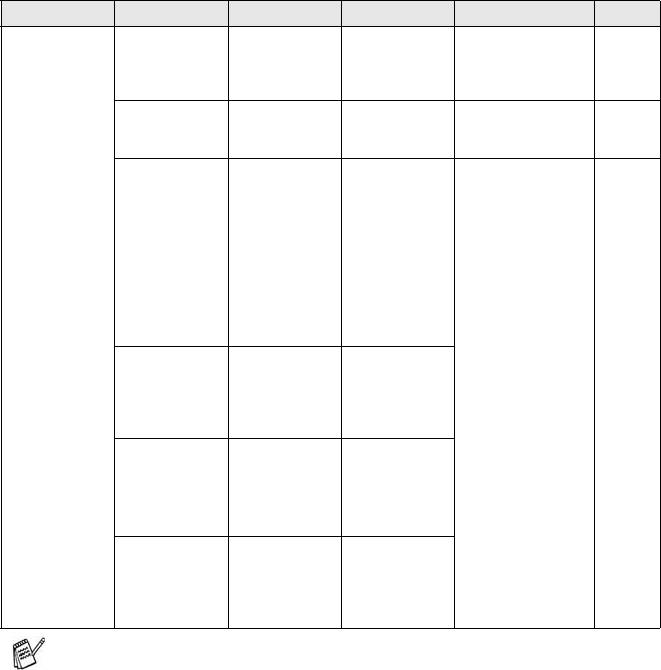
Главное меню Подменю Пункты меню Опции Описание Стр.
0.Initial
1.Date/Time ——Установка даты и
См.
Setup
времени в DCP.
Рукво по
быстро й
установке
2.LCD
— Light
Регулировка
511
Contrast
Dark
контрастности
ЖКдисплея.
0.Local
— English
Установка языка
511
Language
French
сообщений,
(Для Велико
отображаемых на
German
британии,
ЖКдисплее
Dutch
Ирландии,
(в зависимости от
Italian
Германии,
страны).
Австрии,
Бельгии,
Франции,
Голландии и
Швейцарии)
0.Local
— Italian
Language
Spanish
(Для Италии,
Portug.
Испании и
English
Португ алии)
0.Local
— Norweg.
Language
Swedish
(Для Норвегии,
Danish
Швеции, Дании
Finnish
и Финляндии)
English
0.Local
— English
Language
Czech
(Для Чешской
Hungar.
Республики и
Венгрии)
Заводские установки выделены жирным шрифтом.
П 9
Mini2DCPFM7.0





